如何在Windows 10上提高字体的清晰度
1、打开Windows搜索(Windows + S或Windows + Q同时打开)>并使用关键字cleartype搜索,然后Adjus ClearType text在搜索结果列表中打开。
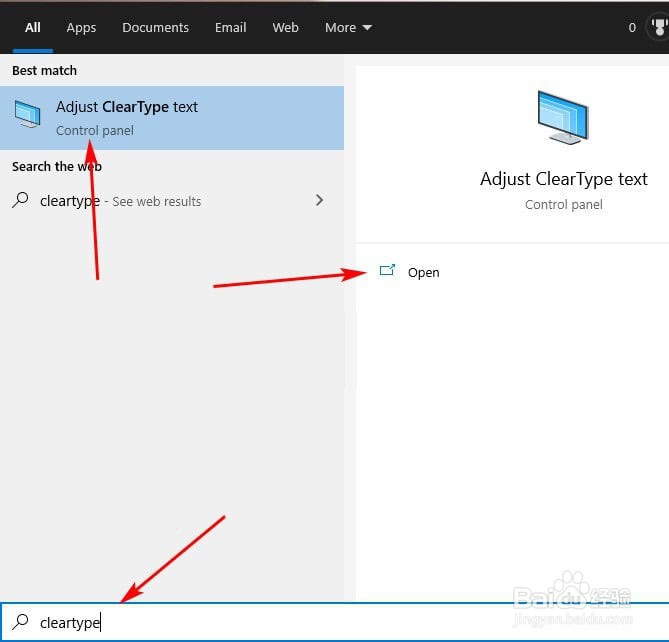
2、ClearType Text Tuner出现窗口,在使屏幕上的文本更易于阅读的部分中 ,选中复选框Turn On ClearType,然后单击Next以继续。此过程将帮助您微调Windows上的文本以适合您的眼睛。

3、如果您的计算机连接到多个显示屏,它将要求您选择要调整的屏幕。如果只有一个屏幕,它将始终如下面的图像所示,并且您无需执行任何操作。只需继续按。Next
同时,它还会通知您当前屏幕是否设置了正确的屏幕分辨率。

4、设置屏幕后,Windows会立即以不同的手写形式显示示例文本供您选择。您将选择5次,Windows将为您提供最合适的设置。您可以选择最合适的一个,然后单击Next。

5、选择完成后,您将收到有关在该屏幕上设置笔迹的通知单击Finish关闭窗口。如果要使用其他计算机显示器进行设置,则重复上述步骤,只记得在选择屏幕的步骤中更改屏幕!

6、总结
以上分享的是如何使用Windows上提供的ClearType功能来提高Windows 10上字体的清晰度。这也是使用Windows 10时修复模糊错误的一种方法,但是如果没有,那么您仍然可以使用此工具在适合您的Windows上重置字体,以提高工作效率。

声明:本网站引用、摘录或转载内容仅供网站访问者交流或参考,不代表本站立场,如存在版权或非法内容,请联系站长删除,联系邮箱:site.kefu@qq.com。